תוכנה זו תשמור על מנהלי ההתקנים שלך, ובכך תשמור עליך מפני שגיאות מחשב נפוצות ותקלות חומרה. בדוק את כל הנהגים שלך כעת בשלושה שלבים פשוטים:
- הורד את DriverFix (קובץ הורדה מאומת).
- נְקִישָׁה התחל סריקה למצוא את כל הנהגים הבעייתיים.
- נְקִישָׁה עדכן מנהלי התקנים כדי לקבל גרסאות חדשות ולהימנע מתקלות במערכת.
- DriverFix הורד על ידי 0 קוראים החודש.
חלק מהמשתמשים הצהירו בפורומים כי אריחי אפליקציות לוח השנה ואפליקציות אחרות מאפירים בתפריטים התחל לאחר עדכוני Windows 10. כאשר הם לוחצים על אריח האפליקציה לוח השנה, חלון נפתח ואז נסגר. באג זה נובע בעיקר מכך שהאפליקציות האפורות לא עיבדו באופן מלא את העדכונים הנדרשים. אלה כמה החלטות שעשויות לתקן אפליקציית לוח שנה של Windows 10 אפורה בתפריט התחל.
אפליקציית לוח השנה של Windows 10 אפורה
- פתח את פותר הבעיות לאפליקציות של חנות Windows
- פתח את פותר הבעיות בתפריט התחל
- רשום מחדש את חנות Microsoft
- התקן מחדש את אפליקציית לוח השנה
- עדכן את מנהל ההתקן של כרטיס המסך
1. פתח את פותר הבעיות לאפליקציות של חנות Windows
ישנם שני פתרונות בעיות שעשויים לתקן את אפליקציית היומן. האחד הוא פותר הבעיות של אפליקציית Windows Store הכלול ב- Windows 10. אתה יכול לפתוח את פותר הבעיות באופן הבא.
- לחץ על הקלד כאן לחיפוש כפתור שורת המשימות לפתיחת תיבת החיפוש של Cortana.
- הזן 'פתרון בעיות' בתיבת החיפוש ובחר פתרון בעיות כדי לפתוח את חלון ההגדרות כמו בתמונה למטה.
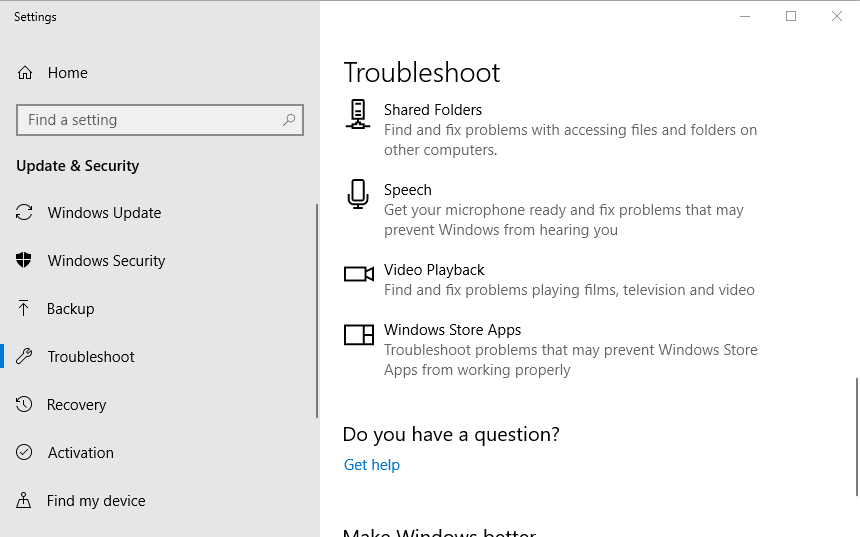
- בחר בפותר הבעיות של אפליקציית חנות Windows כדי ללחוץ עליו הפעל את פותר הבעיות לַחְצָן.

- לאחר מכן תוכל לעבור על ההחלטות המוצעות של פותר הבעיות באפליקציות.
2. פתח את פותר הבעיות בתפריט התחל
ה פותר הבעיות בתפריט התחל הוא עוד אחד שעשוי להיות שימושי לתיקון אריחי אפליקציות אפורים. לחץ כאן כדי לשמור את פותר הבעיות בתיקיה. פתח את פותר הבעיות, לחץ מִתקַדֵם ובחר החל תיקונים באופן אוטומטי. ואז לחץ על הַבָּא כפתור כדי להעביר את התיקונים של פותר הבעיות.
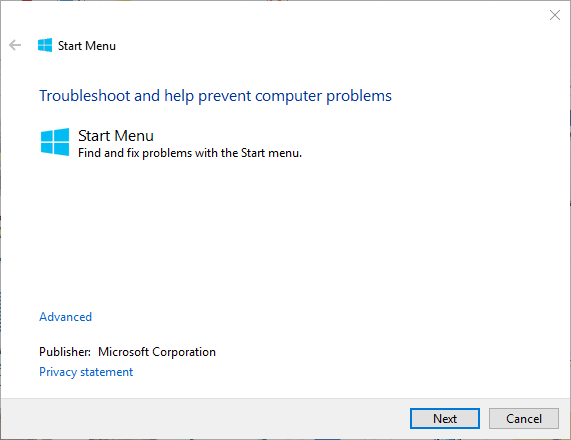
- קשורים: תיקון: אפליקציית לוח השנה של Windows 10 אינה פועלת
3. רשום מחדש את חנות Microsoft
אפליקציות אפורות בתפריט התחלה יכולות לנבוע מקבצי Microsoft Store פגומים. ככזה, רישום מחדש של אפליקציית MS Store עשוי לתקן אפליקציית לוח שנה אפורה בתפריט התחל. כך תוכלו לרשום מחדש את חנות MS.
- ראשית, הזן 'PowerShell' בתיבת החיפוש של Cortana.
- לחץ באמצעות לחצן העכבר הימני על Windows PowerShell ב- Cortana כדי לפתוח את תפריט ההקשר שלו ובחר את הפעל כמנהל אוֹפְּצִיָה.
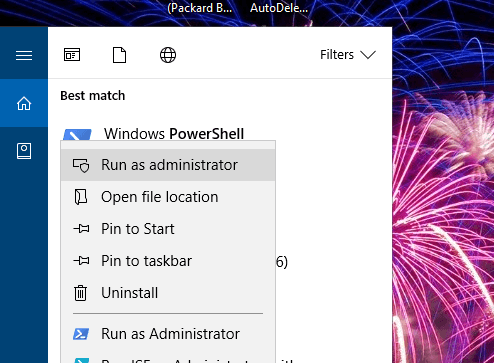
- הזן 'Get-AppXPackage | Foreach {Add-AppxPackage -DisableDevelopmentMode-רשום "$ ($ _. InstallLocation) AppXManifest.xml"} 'בחלון PowerShell, ולחץ על מקש Return.
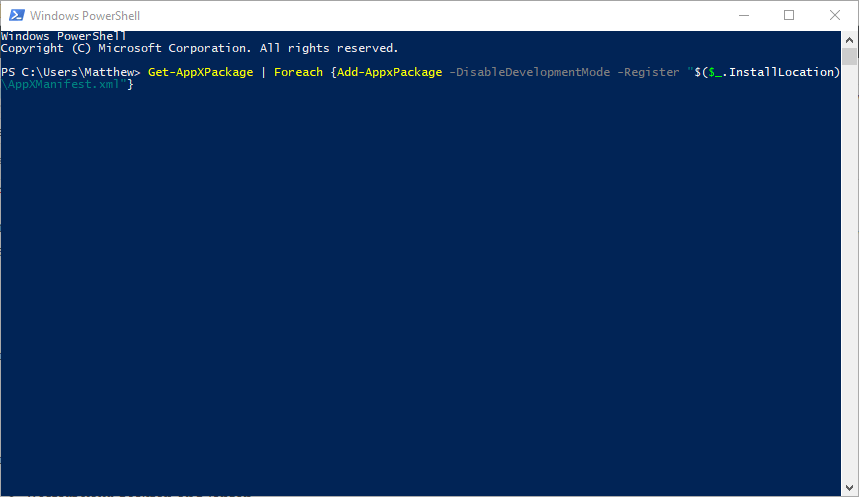
- הפעל מחדש את שולחן העבודה והמחשב הנייד שלך.
- לאחר רישום מחדש של MS Store, אפס את המטמון של MS Store. לשם כך, לחץ על מקש Windows + מקש הקיצור R.
- לאחר מכן הזן 'wsreset.exe' ב- Run והקש על בסדר לַחְצָן. יישום החנות עשוי לעדכן את אפליקציית לוח השנה האפורה.
4. התקן מחדש את אפליקציית לוח השנה
- התקנה מחדש של אפליקציית לוח שנה הוא תיקון אפשרי נוסף. כדי להסיר את ההתקנה של לוח השנה, פתח את התיקיה C: Windowssystem32 בסייר הקבצים.
- לחץ על הכרטיסייה קובץ ובחר פתח את Windows PowerShell > פתח את Windows Powershell כמנהל לפתיחת Powershell.
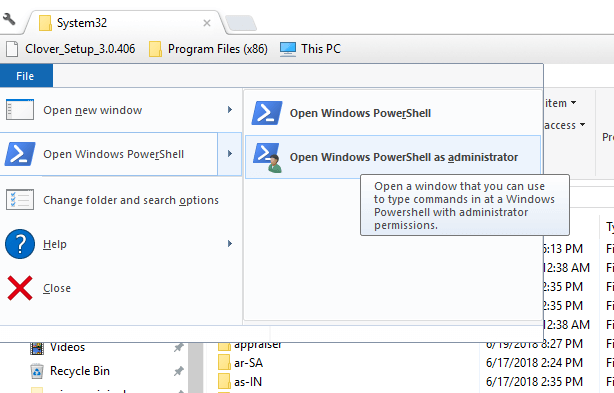
- קלט 'Get-AppxPackage * windowscommunicationsapps * | הסר את AppxPackage 'ב- PowerShell ולחץ על Enter כדי להסיר את ההתקנה של אפליקציית הדואר והיומן.
- כדי להתקין מחדש את דואר ויומן, פתח הדף הזה.

- ואז לחץ על הורד את האפליקציה כפתור להתקנת האפליקציה.
- קשורים: 5 אפליקציות לוח השנה הטובות ביותר עבור משתמשי Windows 10
5. עדכן את מנהל ההתקן של כרטיס המסך
מעדכן את מנהל התקן כרטיס גרפי יכול לתקן תפריטים התחליים תקינים לאחר עדכוני Windows. אז עדכון מנהל התקן של כרטיס המסך עשוי גם לתקן אריחי אפליקציות אפורים. כך תוכלו לעדכן את מנהל ההתקן של כרטיס המסך ב- Windows 10.
- ראשית, הזן 'dxdiag' בתיבת הטקסט הפתוחה של Run ולחץ בסדר כדי לפתוח את החלון שמוצג ישירות למטה.

- רשום את פרטי דגם מערכת ההפעלה וכרטיסי המסך בכרטיסיות מערכת ותצוגה.
- לאחר מכן, פתח את אתר יצרן כרטיסי המסך בדפדפן.
- פתח את החלק של הנהג באתר.
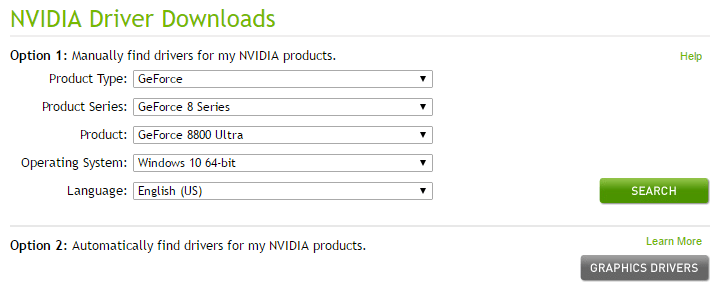
- לאחר מכן בחר את דגם כרטיס המסך שלך ופלטפורמת Windows מהתפריטים הנפתחים של האתר. אם באתר יש תיבת חיפוש לנהג, הזן שם את דגם כרטיס המסך שלך.
- הורד את מנהל ההתקן העדכני ביותר התואם לפלטפורמת 64 או 32 סיביות שלך.
- לאחר מכן, פתח את תוכנית ההתקנה של מנהל ההתקן מהתיקייה בה שמרת אותה כדי להתקין את מנהל ההתקן של כרטיס המסך.
החלטות אלה עשויות לתקן את הדואר והלוח שנה, ואפליקציות אחרות, המאפירות בתפריט התחל. בנוסף לתיקונים אלה, תוכל גם לנסות לאפס את אפליקציית היומן כפי שמכוסה הפוסט הזה.
סיפורים קשורים לבדיקה:
- תיקון: אירועי יומן Google נעלמו ב- Windows 10
- הגדר לוח שנה חדש עם תוכנת לוח שנה מותאמת אישית
- תוכנת לוח השנה הירחי הטובה ביותר עבור Windows 10


